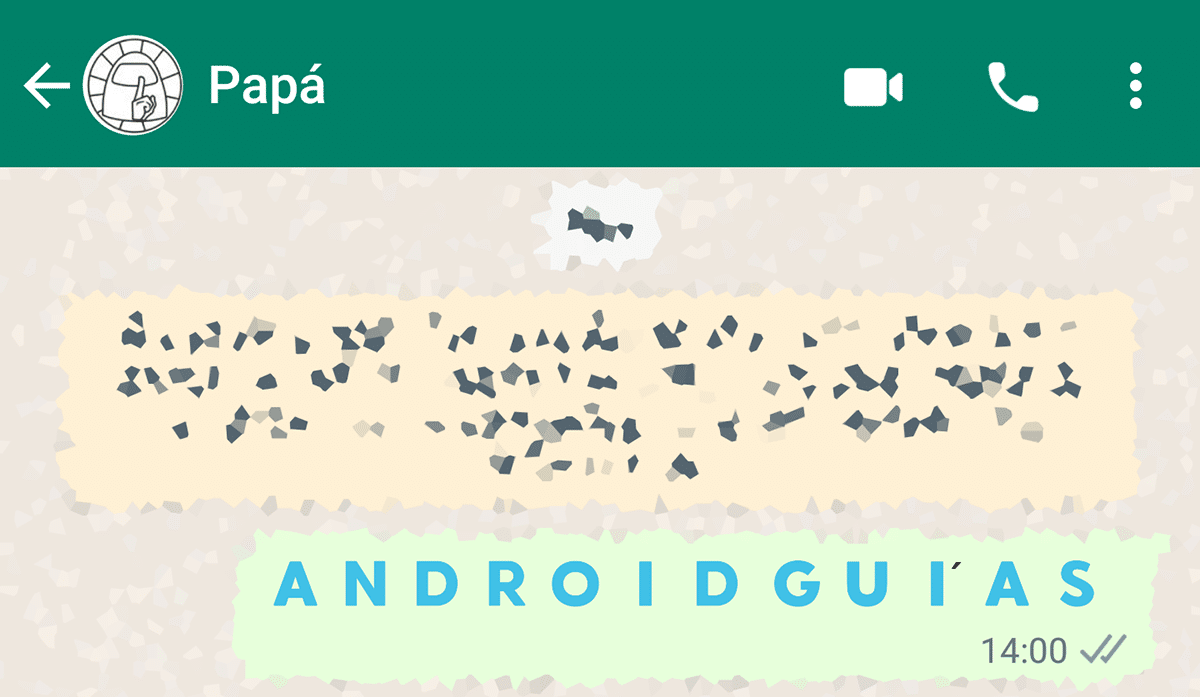
WhatsApp este cea mai utilizată platformă de mesagerie din lume, departe de Telegram și probabil va continua să fie în anii următori. Dacă Telegram, cu numărul mare de funcții pe care le oferă, nu a reușit să îl dezactiveze, nicio altă aplicație nu va putea face acest lucru.
Dacă vrem scrie colorat pe WhatsAppÎn cadrul diferitelor opțiuni de personalizare pe care ni le oferă, această funcție nu este găsită, deși folosind aplicații de la terți, putem folosi culori pentru a scrie mesaje WhatsApp.
Dacă doriți să cunoașteți cele mai bune aplicații pentru a scrie colorat în WhatsApp, vă invit să continuați să citiți, deși în primul rând vă vom arăta un truc care vă va permite să scrieți cu caractere aldine, cursive, text tăiat și monospațiu în WhatsApp , opțiuni unice de personalizare a textului oferite de aplicație.
Cum să formatați text pe WhatsApp
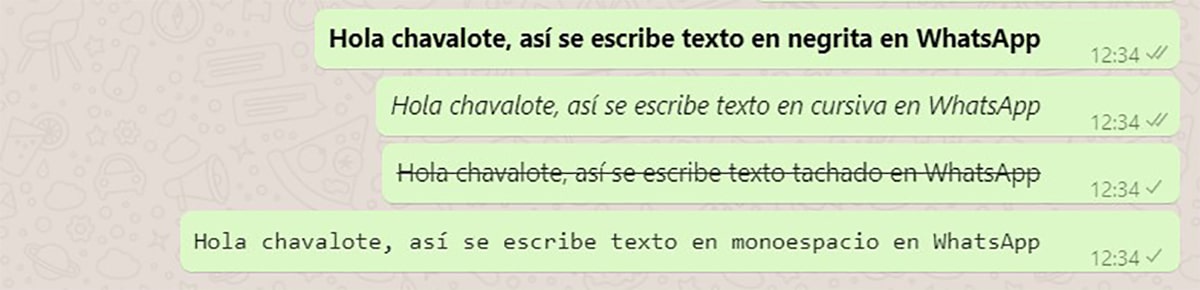
În timp ce WhatsApp nu ne permite să formatăm textul folosind diferite culori și fonturi, dacă ne permite să folosim cele mai utilizate instrumente pentru formatarea textelor: bold, italic, text tăiat și monospațiu.
Cum se scrie cu caractere aldine pe WhatsApp
Dacă vrem scrie cu caractere aldine pe WhatsApp trebuie să adăugăm un asterisc la începutul textului și altul la sfârșitul textului
* Bună, copil, așa scrieți text aldin pe WhatsApp *
Cum se scrie cu caractere italice în WhatsApp
Dacă vrem scrie cu caractere italice pe WhatsApp trebuie să adăugăm un subliniat la începutul textului și altul la sfârșitul textului
_Bună copil, așa scrieți text cu caractere cursive pe WhatsApp_
Cum să scrieți în text cu linii în WhatsApp
Dacă vrem scrieți textul tăiat în WhatsApp trebuie să adăugăm ~ la începutul textului și altul la sfârșitul textului
~Bună, copilule, așa scrieți text tăiat în WhatsApp~
Pentru a scrie ~ trebuie să accesăm secțiunea de simboluri a tastaturii.
Cum se scrie în monospațiu pe WhatsApp
Dacă vrem scrieți în monospațiu pe WhatsApp trebuie să adăugăm «„ la începutul textului și altul la sfârșitul textului
«„ Bună, copilule, așa scrieți text în monospațiu pe WhatsApp«„
Din aplicația WhatsApp
Dacă nu intenționați memorează codurile necesar pentru a formata textul cu caractere aldine, italice, strikethrough și monospace, din aplicația însăși puteți aplica stilul.
Trebuie doar să selectați textul pe care doriți să îl formatați, faceți clic pe trei puncte afișate lângă textul selectat și alegeți formatul pe care dorim să îl folosim.
Text elegant
Textul elegant este singura aplicație care ne permite să schimbăm negrul obișnuit al textului pe care îl scriem pe WhatsApp, dar ne permite doar să îl înlocuim cu culoarea albastră. Nu putem folosi nicio altă culoare, nici măcar folosind diferitele achiziții în aplicație pe care le arată aplicația.
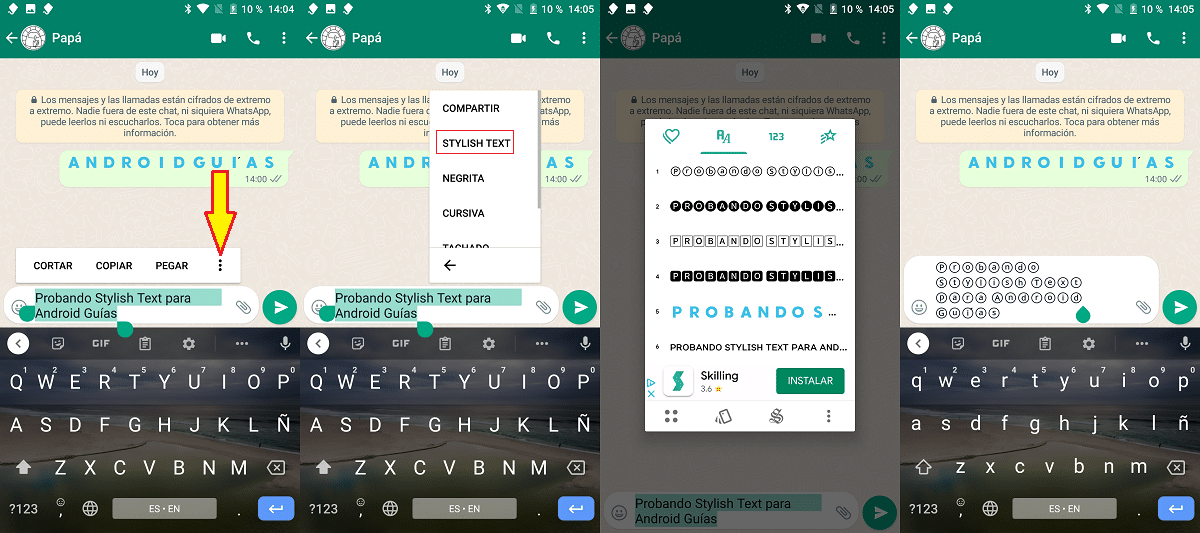
Pe lângă faptul că ne permite să scriem în albastru, ne pune la dispoziție și un număr mare de surse pe care îl putem folosi pentru a personaliza textul pe care îl scriem în această aplicație. Aplicația ne permite să formatăm textul pe care dorim să îl trimitem prin două opțiuni:
- Balon plutitor (nerecomandat)
- Prin meniul de opțiuni text WhatsApp
Dacă vrem să folosim balonul plutitor al Sylish Text, de fiecare dată când scriem un text, va fi afișat balonul aplicației, un balon care ne oferă acces la fonturile pe care le avem la dispoziție fără a fi nevoie să accesăm aplicația, să scriem textul, să-l copiem și să-l lipim ulterior în WhatsApp.
Cea mai bună opțiune și pentru mine cea mai confortabilă este prin opțiuni de text pe care ni le oferă WhatsApp. Acest meniu apare atunci când scriem un text și îl selectăm. În acel moment, vor fi afișate trei puncte pe care trebuie să facem clic și unde vor fi afișate următoarele opțiuni:
- acțiune
- Text elegant
- Negrita
- italice
- strikethrough
- Monospace
Dacă faceți clic pe Sylish Text, vom afișa o fereastră plutitoare a aplicației unde putem selectați fontul pe care dorim să îl folosim
În detaliile aplicației, utilizatorii nu sunt informați că mesajele trimise folosind culoarea albastră, singura culoare disponibilă prin intermediul acestei aplicații, Poate fi vizualizat doar pe alt smartphone Android.
Dacă trimiteți mesajele către un iPhone, acestea vor fi afișate într-un alt format de font oferit de aplicație. Nu va apărea în albastru. Acest lucru se datorează, încă o dată, limitărilor iOS. Deși în iOS putem schimba fontul literelor, nu putem modifica culoarea acestuia în niciun fel.
Textul elegant este disponibil pentru descărcare complet gratuit, include reclame și achiziții în aplicație pentru a debloca toate sursele pe care ni le oferă.
Text fantezist
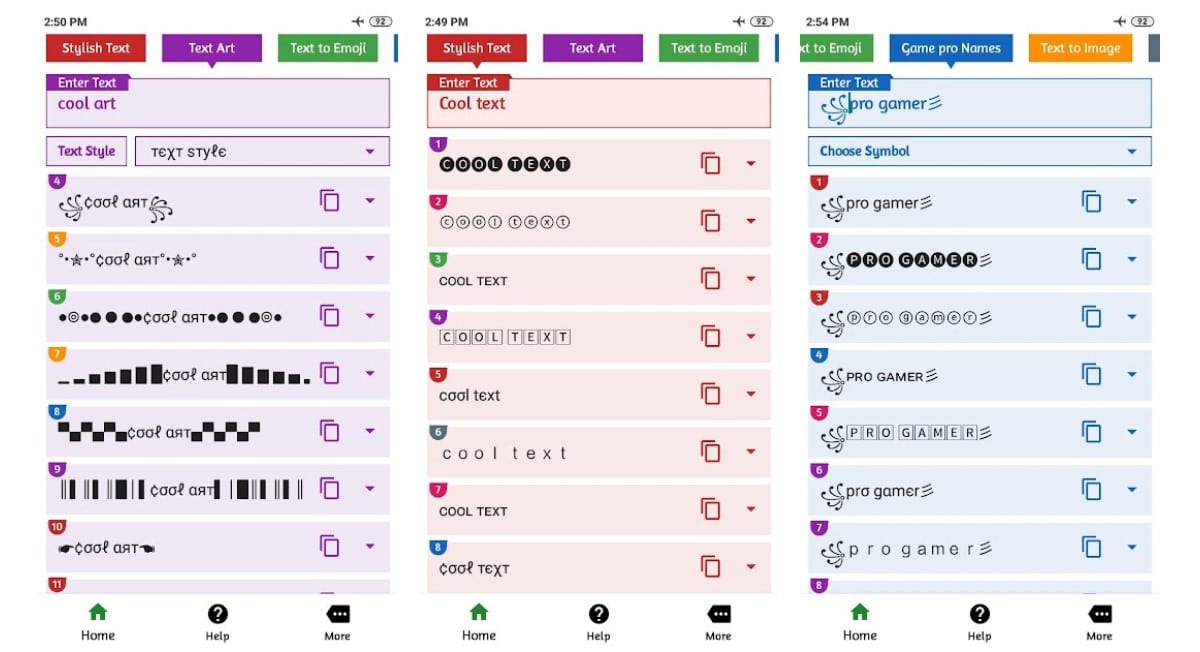
Fancy Text este o altă aplicație care ne permite să personalizăm fontul pe care dorim să îl folosim atunci când scriem în WhatsApp, totuși, spre deosebire de Elegant Text, nu putem folosi nicio altă culoare în afară de negru. Nici nu este disponibil în albastru decât ne oferă aplicația despre care am vorbit în secțiunea anterioară.
Numărul de opțiuni de personalizare a fonturilor oferite de Fancy Text Este foarte asemănător cu cel oferit de Elegant Text, deci, cu excepția cazului în care găsiți un font unic, nu merită să îl instalați, deoarece dacă dorim să putem schimba culoarea fontului, cu această aplicație nu o vom putea realiza.
Fonturi color
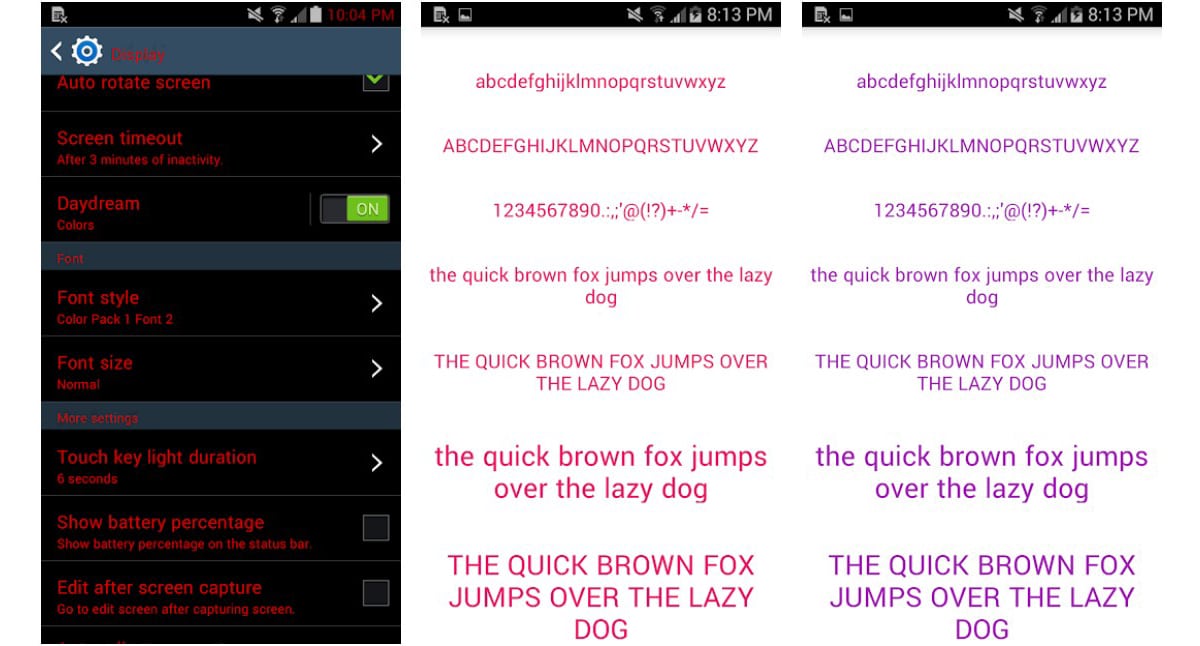
Toate aplicațiile care se află sub numele Color Fonts aparțin dezvoltatorului Fonturi gratuite. Toate aceste aplicații, deși numele poate fi înșelătoare, numai Acestea ne permit să schimbăm fontul dispozitivului nostru, precum și culoarea.
Aceste aplicații, care, de asemenea nu funcționează pe toate dispozitivele, nu ne ajută să schimbăm culoarea mesajelor text pe care le trimitem prin WhatsApp, așa că, dacă căutați această opțiune, va trebui să vă mulțumiți cu cele pe care le-am arătat mai sus.
Această aplicație ne permite să trimitem imagini cu un text creat în orice culoare și font, dar, desigur, este încă o imagine și nu un text formatat anterior cu textul pe care îl dorim. Aceasta este o jumătate de soluție, deci nu merită să investim timp în descărcarea acestuia pe smartphone-ul nostru.